windows11の画面録画ができない?ショートカットが利かない時の対応策
windows11の画面録画ですが、標準で用意されているゲームバーを利用するのが非常に簡単です。
そして、この画面録画起動用のショートカットキーが「Windows + Alt + R」です。
以前、このショーットカットキーが突然利かなくなって焦りました。
その時は、何も対応せず、しばらく時間をおいて実施したら無事使えたんですが、最近になって、又もや、このショーッとカットキーが使えなくなりました。
こういう便利なキーは、使えなくなると、えらく不便に感じるもので、この記事では、ショートカットキー「Windows + Alt + R」の復旧手段を備忘録を兼ねて記事に残しておきます。
その手順を画像を付けて丁寧に紹介しますので、是非、参考になさってください。
windows11の画面録画
windows11の画面録画を行うには、ショートカットキー「Windows + Alt + R」が便利です。

このショートカットキーは、windows11で用意されている標準の画面録画起動用のキーです。
このキーを押下すると、画面上に次のアイコンが現れ、画面録画が成されていることが簡単に見てとれます。
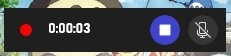
録画時間のmaxが2時間という制約がありますが、ちょっとした録画であれば十分でしょう。
この内容については、次の記事を参考にしてください。
windows11の画面録画が使えない
ところが、何らかの要因で、このショートカットキー「Windows + Alt + R」が起動しない場合があります。
この記事では、その原因を究明することではなく、このキーの復元方法を述べていきます。
普及の手順は次の通りです。
- 「Win + I」キーを押して「設定」を開く
- 「システム」>「システムコンポーネント」に移動
- 「詳細オプション」をクリック
- 「修復」をクリック
それでは、どこをどうすればよいか、画像を見ながらご紹介します。
「Win + I」キーを押して「設定」を開く
windowsキーを押しながら、「I」キーを押してください。
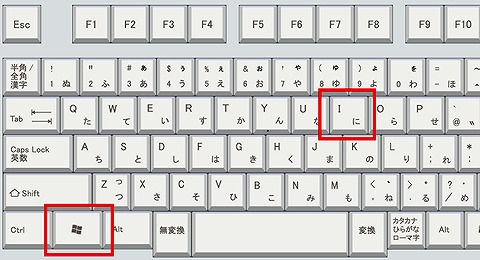
すると「設定」画面が開きます。
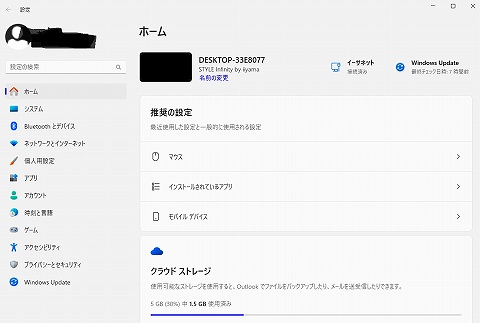
「システム」>「システムコンポーネント」に移動
メニューにある「システム」をクリックします。
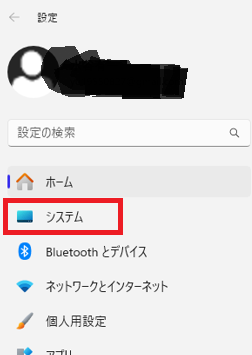
「システム」のメニューが表示されます。
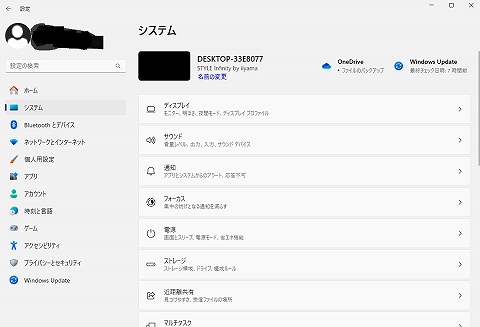
下の方にある「システムコンポーネント」をクリックします。
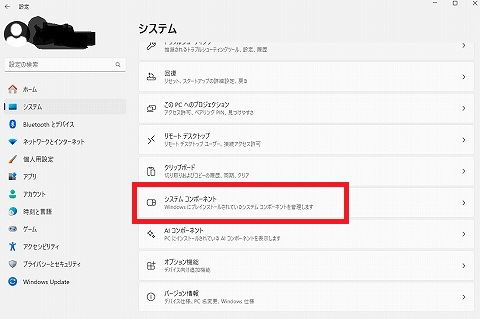
「システムコンポーネント」のメニューが表示されます。
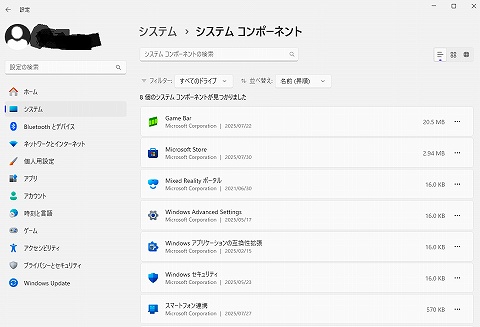
「詳細オプション」をクリック
「Game bar」の右端の「…」をクリックしてください。

「詳細オプション」が表示されるのでクリックします。

「Game bar」のメニューが表示されます。
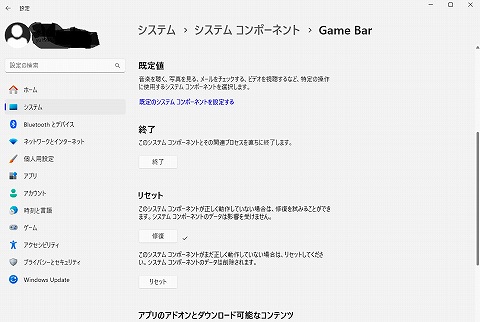
「修復」をクリック
「リセット」にある「修復」をクリックします。
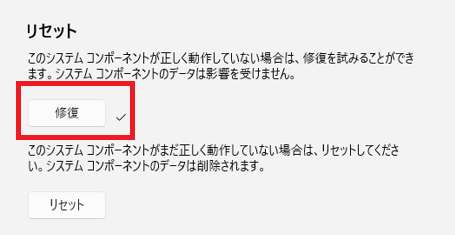
するとタイムバーが表示されますので終了するまで待ちます。
これで完了です。
もし直らない場合は?
60爺の場合は、「修復」をクリックしたところ、ショートカットキー「Windows + Alt + R」が復旧しました。
万が一、直らない場合は、「修復」の下にある「リセット」をクリックして、指示に従いましょう。
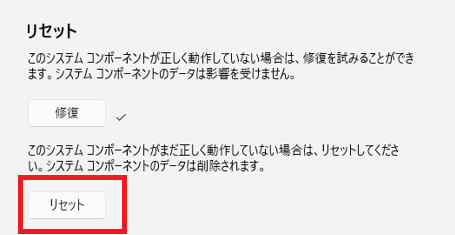
「リセット」はクリックしていないので、その動作は確認しておりません^^;
※「みんなパソコンで何してる」と題して、windows10,11で実施した内容のまとめ記事を作成しました。どんなことをしているか気になりませんか?
最後に
windows11の画面録画は、標準で用意されているゲームバーで簡単にできます。
この起動用にショートカットキー「Windows + Alt + R」が用意されているんですが、なぜか突然効かなくなりました。
以前も同様の状態が起きたのですが、2度目ともなると、ちょっと嫌なので、その対応手順を調べました。
その手順を画像を付けて丁寧に紹介しましたので、同じ状況に悩む方のために備忘録としてアップしました。
皆さんの参考になれば幸いです。
■思えば「windows10関係」の記事も増えてきました
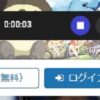





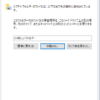




 60爺
60爺




ディスカッション
コメント一覧
まだ、コメントがありません